- Wissensdatenbank
- Kundenservice
- Feedback-Umfragen
- Eine benutzerdefinierte Umfrage mit dem neuen Umfrage-Editor erstellen
Eine benutzerdefinierte Umfrage mit dem neuen Umfrage-Editor erstellen
Zuletzt aktualisiert am: 12 November 2025
Mit einem der folgenden Abonnements verfügbar (außer in den angegebenen Fällen):
-
Service Hub Professional, Enterprise
Erstellen Sie benutzerdefinierte Umfragen mit dem neuen Umfrage-Editor, um Kundenfeedback zu sammeln. Verwenden Sie bedingte Logik, um Umfragen basierend auf Antworten zu personalisieren, Umfragefelder mit Eigenschaften zu verknüpfen und Ihre Umfragen an Ihre Marke anzupassen.
Einschränkungen und Wissenswertes
- Der neue Umfrage-Editor ist für benutzerdefinierte Umfragen verfügbar, indem Sie die Bereitstellungsmethode "Teilbarer Link" verwenden.
- Sobald eine Umfrage mit dem neuen Umfrage-Editor erstellt wurde, kann sie nicht mehr in den ursprünglichen Umfrage-Editor geändert werden.
Eine neue benutzerdefinierte Umfrage erstellen
- Gehen Sie in Ihrem HubSpot-Account zum Bereich Service und klicken Sie dann auf Feedback-Umfragen.
- Klicken Sie oben rechts auf der Seite auf Umfrage erstellen .
- Klicken Sie auf Benutzerdefinierte Umfrage und dann auf Weiter.
- Klicken Sie auf Teilbarer Link und dann auf Weiter.
- Klicken Sie auf die Karte Neuer Umfrage-Editor und dann auf Umfrage erstellen.
- Klicken Sie oben auf der Seite auf das edit Bearbeiten-Symbol und geben Sie einen Umfragenamen ein.
Umfragefelder hinzufügen und bearbeiten
Fügen Sie Umfragefelder hinzu, um Kundenfeedback zu sammeln. Jedes Umfragefeld muss mit einer HubSpot-Eigenschaft verknüpft sein. So fügen Sie eine Frage oder Eigenschaft zu Ihrer benutzerdefinierten Umfrage hinzu:
- Gehen Sie in Ihrem HubSpot-Account zum Bereich Service und klicken Sie dann auf Feedback-Umfragen.
- Erstellen Sie eine neue Umfrage oder fahren Sie mit der Maus über eine vorhandene Umfrage und klicken Sie auf Bearbeiten.
- Klicken Sie im Umfrage-Editor auf das addIcon Plus-Symbol.
- Um eine Frage oder Eigenschaft zu Ihrer Umfrage hinzuzufügen, klicken Sie auf die Frage oder Eigenschaft und ziehen Sie sie an die gewünschte Position in der Umfragevorschau.
- Um Umfragefelder zu bearbeiten, bewegen Sie den Mauszeiger über das Feld in der Umfragevorschau und klicken Sie auf das edit Bearbeiten-Symbol.
- Um eine Eigenschaft mit einem Umfragefeld zu verknüpfen, bewegen Sie den Mauszeiger über das Feld in der Umfragevorschau und klicken Sie auf Nicht verknüpft. Wählen Sie im Pop-up eine Eigenschaft aus oder klicken Sie auf Eigenschaften suchen.
- Wenn Sie auf Eigenschaften suchen klicken, wird der Seitenleisten-Editor auf der linken Seite erweitert.
- Geben Sie im Seitenleisten-Editor Text in das Suchfeld ein.
- Klicken Sie auf eine Umfrage-Eigenschaft , um sie mit dem Umfragefeld zu verknüpfen.
- Um eine neue Eigenschaft zu erstellen, klicken Sie auf Neu erstellen. Geben Sie im rechten Bereich Text für das Feld Eigenschaftslabel ein.
- Wenn Sie fertig sind, klicken Sie auf Speichern.
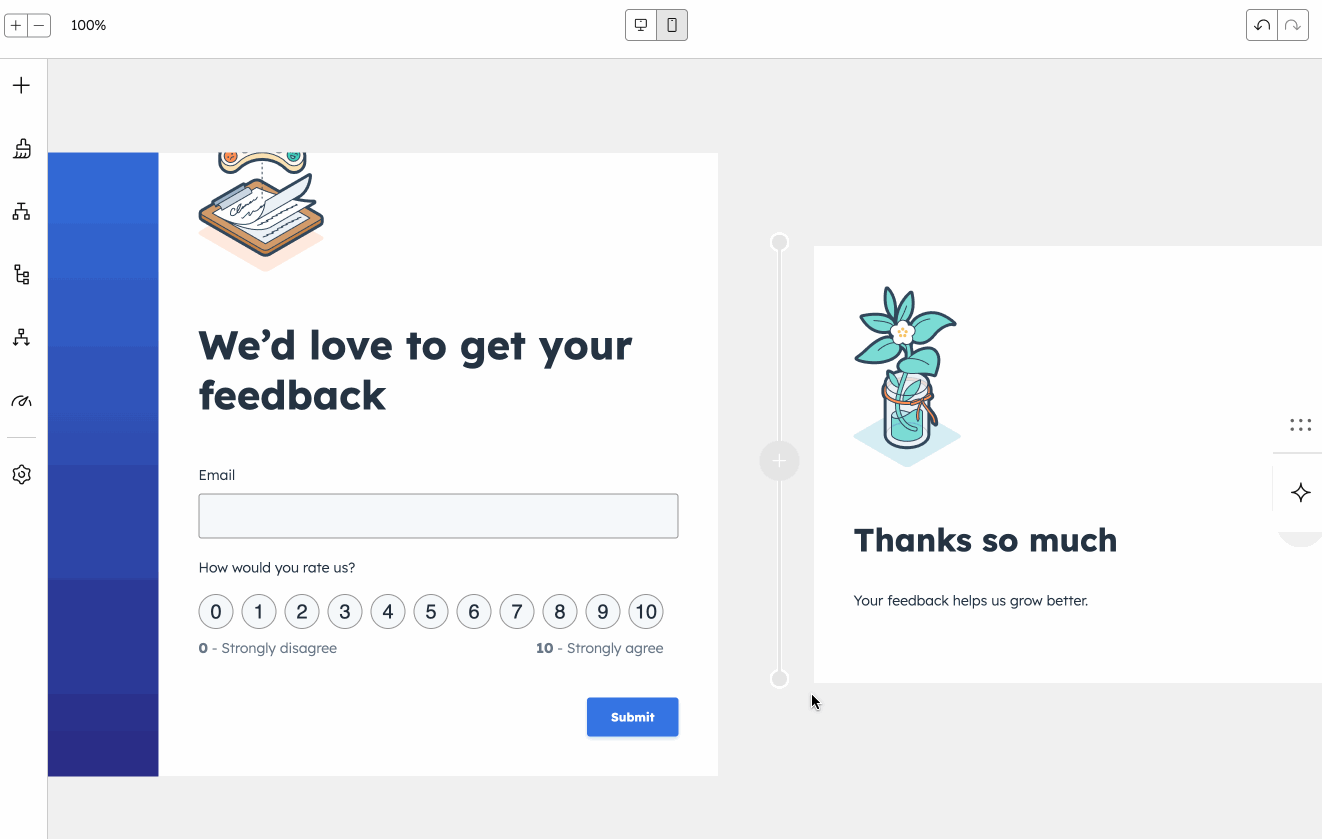
- Um die Optionen eines Feldes zu bearbeiten, bewegen Sie den Mauszeiger über das Feld in der Umfragevorschau und klicken Sie auf das edit Bearbeiten-Symbol. Klicken Sie im Seitenleisten-Editor auf den Abschnitt Feldoptionen , um ihn zu erweitern. Sie können die Frage, den Platzhaltertext , den Hilfetext, den Standardwert hinzufügen oder bearbeiten oder als erforderliche Frage festlegen. Die angezeigten Optionen variieren je nach Eigenschaft Typ des Feldes.
Fügen Sie zusätzliche Umfrageelemente hinzu
Fügen Sie Ihrer benutzerdefinierten Umfrage zusätzlichen Text & , Medien - oder Sicherheitsdatenschutz & hinzu.
- Gehen Sie in Ihrem HubSpot-Account zum Bereich Service und klicken Sie dann auf Feedback-Umfragen.
- Erstellen Sie eine neue Umfrage oder fahren Sie mit der Maus über eine vorhandene Umfrage und klicken Sie auf Bearbeiten.
- Klicken Sie im Umfrage-Editor auf das addIcon Plus-Symbol.
- Klicken Sie in der linken Seitenleiste auf Sonstiges.
- Klicken Sie auf ein Element , um es per Drag & Drop an die gewünschte Position in der Umfragevorschau zu ziehen.
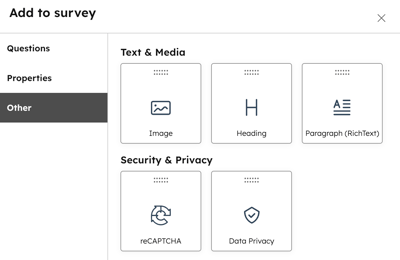
Ihre benutzerdefinierte Umfrage formatieren
Passen Sie den Text, die Schaltflächen, die Überschriften und den Hintergrund Ihrer Umfragefelder an. Alle Änderungen, die Sie hier vornehmen, werden in allen Umfrageschritten angezeigt. Es ist nicht möglich, einzelne Umfrageschritte separat zu gestalten.
- Gehen Sie in Ihrem HubSpot-Account zum Bereich Service und klicken Sie dann auf Feedback-Umfragen.
- Erstellen Sie eine neue Umfrage oder fahren Sie mit der Maus über eine vorhandene Umfrage und klicken Sie auf Bearbeiten
- Klicken Sie im Umfrage-Editor auf das styles Symbol für Formatieren.
- Klicken Sie auf den gewünschten Bereich , um ihn zu erweitern. Die folgenden Abschnitte können erweitert werden:
- Fragen: Passen Sie Schriftart, Größe, Farbe, Eckenabrundung, Rahmenstil/-breite an und aktivieren Sie Auffüllung.
- Schaltflächen: Passen Sie die Schriftart, Größe und Farbe an oder fügen Sie einen Schlagschatten, einen Farbverlauf und Auffüllungen hinzu.
- Absatz (Rich-Text): Passen Sie Schriftart, -größe, -farbe und -deckkraft an.
- Überschrift: Passen Sie die Schriftart, Farbe sowie Deckkraft an und fügen Sie einen Schlagschatten hinzu.
- Hintergrund: Passen Sie die Hintergrundfarbe oder das Hintergrundbild an und legen Sie einen Rahmenstil fest. Sie können auch KI-Assistentenverwenden, um Bilder zu generieren.
- Fortschrittsbalken: Passen Sie Schriftart, Farbe und Größe an, fügen Sie einen Farbverlauf hinzu und legen Sie den Rahmenstil fest.
Fügen Sie Ihrer Umfrage bedingte Logik hinzu
Fügen Sie Regeln hinzu, um wichtige Fragen ein- oder auszublenden, oder leiten Sie Benutzer basierend auf ihrer vorherigen Antwort zu einem bestimmten Schritt weiter.
- Gehen Sie in Ihrem HubSpot-Account zum Bereich Service und klicken Sie dann auf Feedback-Umfragen.
- Erstellen Sie eine neue Umfrage oder fahren Sie mit der Maus über eine vorhandene Umfrage und klicken Sie auf Bearbeiten.
- Klicken Sie im Umfrage-Editor auf das conditionalIcon Symbol Logik.
- Klicken Sie auf Logik hinzufügen. Wenn Sie bestimmte Fragen (z. B. CSAT oder NPS ) in eine Umfrage aufgenommen haben, werden automatisch Standardregeln für bedingte Logik angewendet.
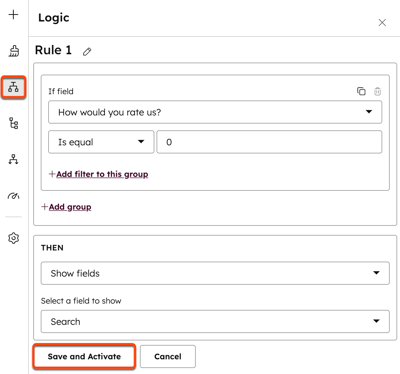
- Um Filter zu einer Gruppe innerhalb einer Regel hinzuzufügen, klicken Sie auf + Filter für diese Gruppe hinzufügen.
- Um eine neue Gruppe zu einer Regel hinzuzufügen, klicken Sie auf + Gruppe hinzufügen.
- Wenn Sie mehrere Filter oder Gruppen zu einer Regel hinzugefügt haben, klicken Sie auf das Dropdown-Menü UND ODER zwischen den Filtern und Gruppen, um die UND - oder ODER-Logik anzuwenden.
- Klicken Sie im Abschnitt Dann auf das Dropdown-Menü , um Aktionen auf dem Formular auszuwählen. Sie können aus den folgenden Angeboten wählen:
- Felder anzeigen: Wenn die Antworten des Benutzers den in Ihren Regeln festgelegten Kriterien entsprechen, zeigen Sie ein bestimmtes Feld an.
- Felder ausblenden: Wenn die Antworten des Benutzers den in Ihren Regeln festgelegten Kriterien entsprechen, zeigt ein bestimmtes Feld an.
- Zu Schritt springen: Wenn die Antworten des Benutzers den in Ihren Regeln festgelegten Kriterien entsprechen, springen Sie zu einem bestimmten Schritt. Um diese Option zu verwenden, muss die Umfrage mindestens drei Schritte umfassen.
- Wenn Sie fertig sind, klicken Sie auf Speichern und aktivieren.
Verwalten von bedingten Logikregeln
- Gehen Sie in Ihrem HubSpot-Account zum Bereich Service und klicken Sie dann auf Feedback-Umfragen.
- Erstellen Sie eine neue Umfrage oder fahren Sie mit der Maus über eine vorhandene Umfrage und klicken Sie auf Bearbeiten.
- Klicken Sie im Umfrage-Editor auf das automationsIcon Logik-Symbol.
- Um eine weitere Regel hinzuzufügen, klicken Sie auf +Logik hinzufügen.
- Um eine Regel zu bearbeiten, bewegen Sie den Mauszeiger über eine Regel , klicken Sie auf das Dropdown-Menü Aktionen und wählen Sie Bearbeiten aus.
- Um eine Regel zu löschen, bewegen Sie den Mauszeiger über eine Regel , klicken Sie auf das Dropdown-Menü Aktionen und wählen Sie Löschen aus. Klicken Sie im Dialogfeld auf Regel löschen.
Umfrageschritte hinzufügen und bearbeiten
Erstellen Sie mehrstufige Umfragen, um die Umfragen in kleinere, besser zu verwaltende Abschnitte aufzuteilen.
- Gehen Sie in Ihrem HubSpot-Account zum Bereich Service und klicken Sie dann auf Feedback-Umfragen.
- Erstellen Sie eine neue Umfrage oder fahren Sie mit der Maus über eine vorhandene Umfrage und klicken Sie auf Bearbeiten.
- Bewegen Sie in der Umfragevorschau den Mauszeiger zwischen zwei bestehenden Schritten und klicken Sie auf das + Plus-Symbol. Es erscheint ein neuer Schrittabschnitt. Anschließend können Sie Umfragefelder und zusätzliche Umfrageelemente im Seitenleisten-Editor verwalten.
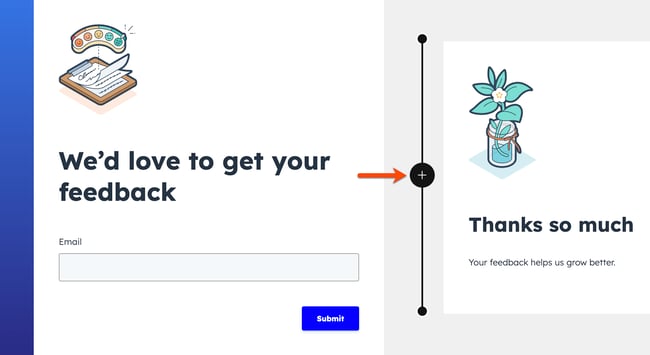
- Um die Reihenfolge eines Schritts zu ändern, bewegen Sie den Mauszeiger über den Schritt. Klicken Sie dann oben links im Schritt auf den Schritt [#], um ihn an eine neue Position zu ziehen.
- Um einen Schritt zu klonen, bewegen Sie den Mauszeiger über den Schritt und klicken Sie auf das duplicate Symbol für Klonen. Sie können keine Schritte klonen, die E-Mail-, reCAPTCHA- oder Datenschutzfelder enthalten.
- Um einen Schritt zu löschen, bewegen Sie den Mauszeiger über den Schritt und klicken Sie auf das delete Symbol für Löschen.
Das Layout bearbeiten
Mit der Schnelllayoutumschaltung können Sie aus vordefinierten Schrittlayouts wählen und das Hintergrundbanner für Ihre Umfrage anpassen.
- Gehen Sie in Ihrem HubSpot-Account zum Bereich Service und klicken Sie dann auf Feedback-Umfragen.
- Erstellen Sie eine neue Umfrage oder fahren Sie mit der Maus über eine vorhandene Umfrage und klicken Sie auf Bearbeiten.
- Klicken Sie in der Umfragevorschau auf einen Schritt. Dadurch wird der Umfrage-Editor auf der linken Seite erweitert.
- Um die Fortschrittsleiste zu aktivieren, klicken Sie auf die Registerkarte Optionen und aktivieren Sie den Schalter Fortschrittsleiste . Dadurch wird der Fortschrittsbalken zu allen Umfrageschritten hinzugefügt.
- Um das Schrittlayout, den Bannerhintergrund und die Fortschrittsleiste zu bearbeiten, klicken Sie auf die Registerkarte Stil .
- Wählen Sie im Abschnitt Schrittlayout die gewünschte Layoutkarte aus. Um das Layout zu entfernen, klicken Sie oben rechts auf Layout entfernen .
- Aktivieren Sie im Abschnitt Bannerhintergrund den Schalter Hintergrundfarbe , um eine Farbe, einen Farbverlauf oder eine Deckkraft auszuwählen. Um ein Bild einzufügen, klicken Sie auf Bilder hochladen oder durchsuchen. Sie können auch auf Mit KI generieren klicken, um mithilfe von KI-Assistenten Bilder zu generieren.
Automatisieren Sie Ihre Umfrage
Wenn Sie eine NPS - oder CSAT-Frage zu Ihrer Umfrage hinzugefügt haben, erstellen Sie einen Workflow, um Ihre Follow-up-Aktionen zu automatisieren.
- Gehen Sie in Ihrem HubSpot-Account zum Bereich Service und klicken Sie dann auf Feedback-Umfragen.
- Erstellen Sie eine neue Umfrage oder fahren Sie mit der Maus über eine vorhandene Umfrage und klicken Sie auf Bearbeiten.
- Klicken Sie im Umfrage-Editor auf das Symbol Follow-up-Automatisierung .
- Klicken Sie auf Neuen Workflow erstellen . Sie werden zum Workflows-Tool weitergeleitet, um Ihren Workflow einzurichten.
Umfrageeinstellungen anpassen
Konfigurieren Sie die Einstellungen der Umfrage, einschließlich der Einstellungen für Benutzerbenachrichtigungen und was mit dem entsprechenden Kontakt passiert, nachdem er auf die Umfrage geantwortet hat.
- Gehen Sie in Ihrem HubSpot-Account zum Bereich Service und klicken Sie dann auf Feedback-Umfragen.
- Erstellen Sie eine neue Umfrage oder fahren Sie mit der Maus über eine vorhandene Umfrage und klicken Sie auf Bearbeiten.
- Klicken Sie im Umfrage-Editor auf das settings Symbol für Einstellungen.
- Klicken Sie auf der Registerkarte Allgemein auf den Schalter Erstellte Kontakte als Marketingkontakte einstufen , um ihn zu aktivieren und alle Kontakte, die auf diese Umfrage geantwortet haben, automatisch als Marketingkontakte einzustufen. Dies umfasst sowohl neue als auch bestehende Kontakte.
- Um die Antworteinstellungen anzupassen, klicken Sie im linken Bereich auf die Registerkarte Antworteinstellungen . Sie können eine der folgenden Optionen auswählen:
- An zuständigen Mitarbeiter für Kontakt senden: Sendet automatisch eine Benachrichtigung an den für den Kontakt zuständigen Mitarbeiter. Wenn für einen Kontakt kein Mitarbeiter zuständig ist, werden keine Benachrichtigungen gesendet. Erfahren Sie mehr über die Zuständigkeit für Objekt in HubSpot.
- An andere Benutzer senden: Wählen Sie das Dropdown-Menü aus, um Teams oder Einzelpersonen auszuwählen, an die E-Mail-Benachrichtigungen zu Umfrageantworten gesendet werden sollen, unabhängig davon, ob sie für den Kontakt zuständig sind.
Vorschau und Veröffentlichung einer benutzerdefinierten Umfrage
Nachdem Sie Ihre benutzerdefinierte Umfrage erstellt oder aktualisiert haben, überprüfen und veröffentlichen Sie Ihre Umfrage, um die Änderungen zu aktivieren. Teilen Sie sie dann als eigenständige Seite mit einem Freigabe-Link.
- Gehen Sie in Ihrem HubSpot-Account zum Bereich Service und klicken Sie dann auf Feedback-Umfragen.
- Erstellen Sie eine neue Umfrage oder fahren Sie mit der Maus über eine vorhandene Umfrage und klicken Sie auf Bearbeiten.
- Um eine Umfrage in der Vorschau anzuzeigen, klicken Sie oben rechts im Umfrage-Editor auf Vorschau .
- Um eine Umfrage zu veröffentlichen, klicken Sie auf Überprüfen und veröffentlichen oder Überprüfen und aktualisieren.
- Um eine Umfrage zu teilen, klicken Sie auf Teilen. Klicken Sie im Dialogfeld auf Kopieren , um die Seiten-URL der Umfrage in die Zwischenablage Ihres Geräts zu kopieren. Fügen Sie dann in einem Browserfenster die Seiten-URL der Umfrage in die Adressleiste ein. Sie können die URL der Umfrageseite auch direkt für andere freigeben, um ihnen Zugriff auf die Umfrage zu geben.